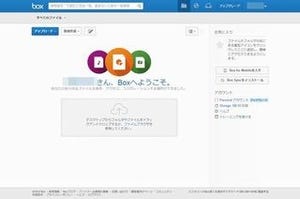豊富なアプリで外部サービスと連携
「Box」のトップ画面でプルダウンメニューを開くと「アプリケーション」という項目がある。ここには、多くの「Box」を活用するためのアプリが登録されている。これらを使うと、ブラウザやアプリからファイルをアップロード&ダウンロードするだけでなく、いろいろな機能が利用できるようになる。
別のアプリやサービスから「Box」を使えるようになるアプリが多いのだが、その連携先がビジネス用途に集中しているのが特徴だ。例えば、Salesforceと連携させられるアプリを使えば、Salesforceから「Box」に保存されているファイルを直接利用できるようになる。ただし。「Box」側のアカウントが「Enterprise」である必要がある。
比較的使いやすいのは「Box for Office」だろう。これは、Office 365またはMicrosoft Officeと連携させるアプリで、「Box」上のファイルをOffice上で直接編集できるようになる。Office 365ならOneDriveというオンラインストレージがあるから特に連携の必要を感じないかもしれないが、コラボレーション機能や共有相手の都合などで「Box」を使いたい場合は便利だ。なお、利用できるのはOffice 2010以降に限られている。
メールで大容量ファイルを送付するサポートにも利用OK
メール関係の連携機能も多い。もちろん、通常の「Box」のインタフェースで共有リンクを作成してメールに張り付けることはできる。しかし、頻繁に行う作業だけに、できるだけ手間は減らしたいはずだ。利用しているメーラーの名前で検索してみると、よいアプリがあるかもしれない。
「Box For Outlook」というアプリでOutlookと連携させると、Outlookに「Box」上のファイルを添付する感覚で、ダウンロードリンクを付けたメールを作成できるようになる。
Gmailは「Box」側に機能を追加するという形で、ファイルの詳細メニューにある「その他の操作」内に「Send with Gmail」と「Send with Google Apps Mail」というメニューが追加される。Gmailなら「Send with Gmail」を選択すると、警告画面などを経由してからGmailでダウンロード用リンクとファイル名が添えられたメールを送れるようになる。
|
|
|
|
Gmail用のアプリを導入すると、ファイルのメニューからGmail関連の項目が選択可能になる |
外部連携を行う時は警告画面が表示されるが、2回目以降は非表示にすることもできる |
リンクとファイル名が自動挿入されてメールが簡単に作成できる |
マーケットの右下に「開発者の場合」という項目があるように、誰でもアプリ開発を行って登録できるシステムであるため、使い勝手に統一感がない部分はある。また「Box」本体のヘルプを含めて多くの部分が英語なのでわかりづらいことも多いが、少し探してみるといろいろな機能があるのでおもしろい。
Googleドキュメントとはスムーズに連携
Googleドキュメントとの連携は、機能を追加することなく行える。まず「Box」にブラウザでアクセスした時の「新規作成」に「Googleドキュメント」と「Googleスプレッドシート」というメニューがある。これを指定すると、初回に連携するGoogleアカウントを入力することで、Googleドキュメントの機能でファイルの作成が可能になる。作業中は連携したGoogleアカウントと共有している状態になり、どちらからも編集が可能だ。「Box」側でファイルを閉じると共有が解除される仕組みとなっている。
実は「新規作成」で「Word文書」などを選択すると、こちらはOffice Onlineの機能で作業が行える。保存先が「Box」になるだけで、機能面ではOffice Onlineだから互換性などに気を配る必要はない。ファイルを選択して「編集」を選んだ場合、Googleドキュメントで作成したものはGoogleドキュメントが、Office形式で作成したものはOffice Onlineが自動的に起動する仕組みだ。
|
|
|
|
「新規作成」には「Googleドキュメント」と「Googleスプレッドシート」が標準で用意されている |
ファイル作成時にまずファイル名を指定するのはどの形式を指定した時でも同じ |
左上に「Box」のアイコンが表示されているが、右に表示されるアカウントはGoogleのもので、Googleドキュメント上での作業になる |
また、WordとExcelのファイルは、ローカルで作成したアップロードしたものも「Box」上でOffice Onlineの機能で作成したものも、メニューの「その他の操作」に「Edit with GoogleDocs」という項目が表示され、これを選択すると一時的にGoogleドキュメント内にファイルが共有され、Googleドキュメントの機能で編集可能だ。編集後のファイルはMicrosoft Office形式のままになるから、基本的にはOfficeで扱いたいファイルだけれど、外出先で少しいじる時にはGoogleドキュメントを利用したいという場合にも便利だろう。